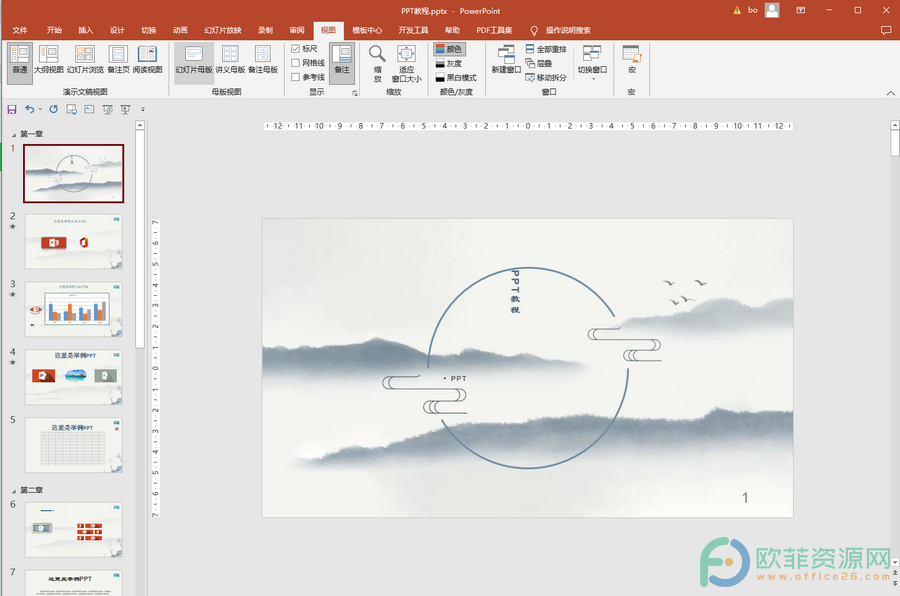在PowerPoint演示文稿中我们可以根据自己的实际需要制作出各种各样的PPT。有的小伙伴们发现自己在PowerPoint演示文稿中制作的PPT在放映时有几张没有显示出来。这种情况可能有多种原因造成,比如幻灯片被隐藏了,或者设置了只放映指定幻灯片等等。如果是幻灯片被隐藏了我们可以在界面左侧的缩略图中右键点击一下后点击“隐藏幻灯片”按钮取消其选中状态就可以了。如果是设置了指定放映某几页幻灯片,可以在“幻灯片放映”选项卡中点击“设置幻灯片放映”按钮并在弹出的窗口中点击选择“全部”按钮就可以解决了。接下来,小编就来和小伙伴们分享具体的操作步骤了,有需要或者是感兴趣的小伙伴们快来一起往下看看吧!

操作步骤
第一步:点击打开需要进行处理的PowerPoint演示文稿;

第二步:方法1.可以在界面左侧看到有的编号上面有一条斜划线,表示该PPT页被隐藏了,我们只需要点击切换到“幻灯片放映”选项卡中点击“隐藏幻灯片”按钮取消其开启状态就可以了;

第三步:点击选中PPT页,然后点击一下“隐藏幻灯片”按钮就可以看到该按钮没有灰色底纹了,表示成功取消了开启状态;
PPT怎么设置播放图片时音乐同步响起
在PowerPoint演示文稿中我们经常会需要在页面中插入一些图片并设置一些动画,如果有需要我们还可以PPT添加背景音乐。如果我们希望实现播放图片时音乐同步响起的效果,小伙

第四步:我们也可以点击选中PPT并右键点击一下,在弹出的选项中点击“隐藏幻灯片”按钮取消其开启状态;

第五步:取消隐藏后可以看到编号上的斜线不见了,表示成功将PPT页面显示出来了;

第六步:方法2.如果使用上面的方法还是没有解决问题,可以在“幻灯片放映”选项卡中点击“设置幻灯片放映”按钮并在弹出的窗口中点击“全部”就可以了;

第七步:后续可以点击界面左上角的“从头开始”或“从当前幻灯片开始”按钮进入放映视图进行查看,也可以点击右下角的放映图标放映当前幻灯片页,或者使用F5快捷键从头开始放映,使用shift F5快捷键从当前幻灯片页开始放映。

以上就是PowerPoint演示文稿中解决有的幻灯片没有显示的方法教程的全部内容了。在“设置放映方式”窗口,我们还可以点击开启或关闭“使用演示者视图”,小伙伴们可以按需设置。
PPT中没有圆角左箭头怎么办
在PowerPoint演示文稿中我们有时候会需要插入一些形状,比如一些箭头形状等等。很多小伙伴发现在PowerPoint演示文稿中只有圆角右箭头形状,没有圆角左箭头形状,如果我们需要